为正式版Windows 11安装新Media Player
内容已经过时!
前言
前些时候,新版的Media Player面向Dev渠道的Windows 11发布
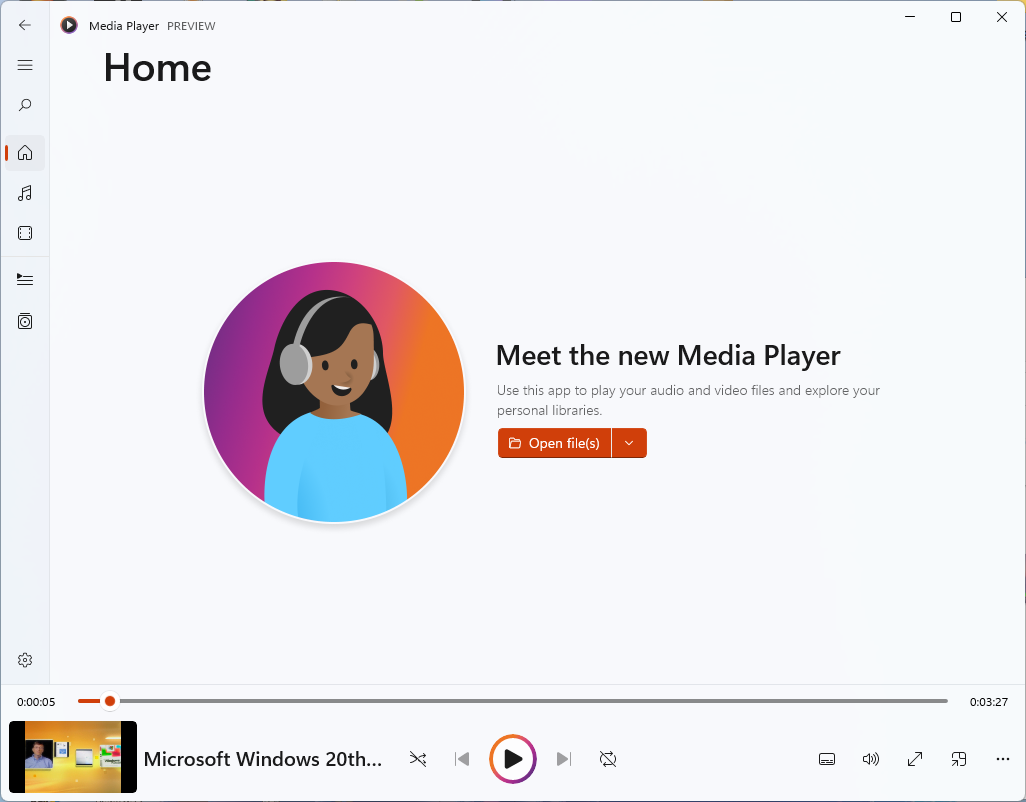
然后这是官方的文章:
New Media Player for Windows 11 begins rolling out to Windows Insiders | Windows Insider Blog
但是,使用正式版的我不甘心,于是就有了这个教程
教程
1.1 打开https://store.rg-adguard.net/
1.2 把RP换成Fast,把URL(links)换成PackageFamilyName
1.3 输入Microsoft.ZuneMusic_8wekyb3d8bbwe并按下 勾
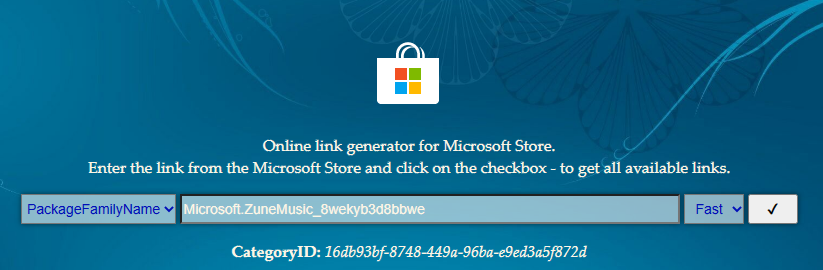
(如果要用CategoryID,请输入16db93bf-8748-449a-96ba-e9ed3a5f872d)
1.4找到Microsoft.ZuneMusic_11.2110.34.0_neutral_~_8wekyb3d8bbwe.msixbundle
(偷懒用:11.2110.34.0版本安装包:下载)

1.5下载这个文件,但不要直接打开
2.1 使用例如7zip的解压缩软件打开包
2.2 找到App_11.2110.34.0_x64.msix包文件,并解压
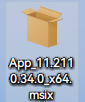
3.1 再解压文件夹中删除AppxBlockMap.xml、AppxSignature.p7x、[Content_Types].xml、AppxMetadata文件夹
3.2 打开AppxManifest.xml
3.3 替换11行为<TargetDeviceFamily Name="Windows.Universal" MinVersion="10.0.22000.0" MaxVersionTested="10.0.22471.0" />
4.1 打开开发者设置,并打开开发人员模式
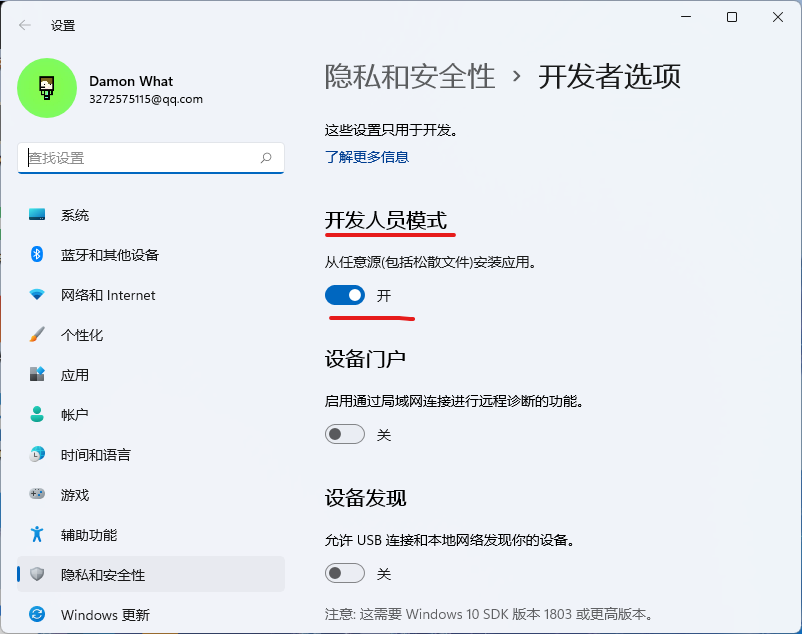
4.2 管理员方式打开Powershell
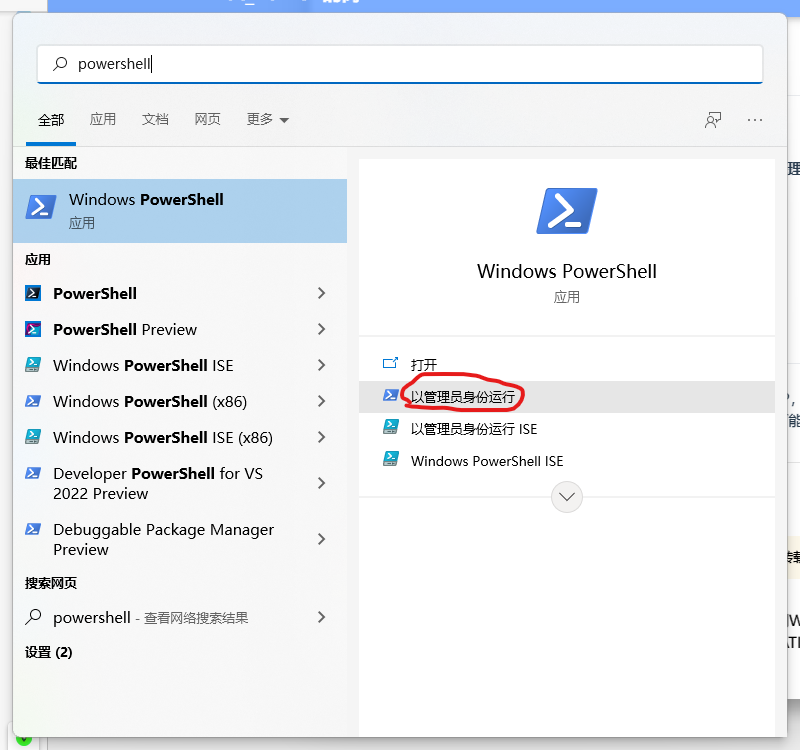
4.3 在这里分别输入Get-AppxPackage zune | Remove-AppxPackage -AllUsers
Add-AppxPackage -Register "(AppxManifest.xml的文件路径)"
完成安装
问题
Q:提示无法安装
A:检查是否删除了相应文件,如果不行,请检查是否使用管理器权限,或者开发人员模式
Q:软件不正常
A:可以重新安装一遍
Q:删除文件夹后软件失效
A:安装文件后不可以删除文件夹,否则会丢失文件,这很重要,建议解压在C:\Program Files\WindowsApps,也可以随便解压在一个目录
注意
本软件会覆盖Groove Music,但不会覆盖经典版本的WMP,并且目前还没法安装中文,由于还在早期阶段,存在不少BUG,并且目前视频播放还没有做好,体验可能不如VLC这些播放器